PrestaShop Checkout – wszystko co musisz o nim wiedzieć!
18 września 2020
W październiku 2019 roku swoją wielką premierę miało rozwiązanie PrestaShop Checkout. We współpracy z PayPal, PrestaShop wprowadziło nową metodą płatności internetowych, dzięki której Klienci za swoje zakupy internetowe mogą płacić bezpośrednio przez PayPal lub za pomocą karty kredytowej. A to wszystko za pomocą jednego modułu! Czym jest PrestaShop Checkout? Ile kosztuje? Jak działa i czy rzeczywiście warto go zaimplementować do swojego sklepu na PrestaShop?
Co to jest PrestaShop Checkout?
PrestaShop Checkout to moduł, który umożliwia dokonanie płatności online przez PayPal lub za pomocą karty kredytowej. Do tej pory właściciel sklepu chcąc umożliwić takie formy płatności, musiał instalować dwa różne moduły. PrestaShop Checkout to rozwiązanie, które łączy obie metody w jednym narzędziu.
Jak zainstalować moduł PrestaShop Checkout w swoim sklepie?
Przed zainstalowaniem moduły PrestaShop Checkout należy:
- Posiadać konto firmowe PayPal
Przed rozpoczęciem instalacji, konieczne jest posiadanie konta firmowego PayPal (pełne płatności). Aby upewnić się, że posiadamy konto firmowe, należy sprawdzić ustawienia.
- Przygotować dokumenty prawne
Jeśli nie posiadamy konta PayPal lub konta firmowego, musimy je zweryfikować. Należy dostarczyć oficjalne dokumenty potwierdzające prowadzenie działalności (wyciąg z CEiDG), dowód osobisty itp.
Samouczek dotyczący instalacji i konfiguracji modułu (wersje 1.7.X)
Instalacja modułu PrestaShop Checkout wygląda podobnie, jak w przypadku innych modułów.
- Pobierz moduł PrestaShop Checkout
Przejdź do strony pobierania modułu, a następnie kliknij pobierz. Następnie otworzy się okienko informujące, aby pobrać moduł zgodnie z wersją witryny PrestaShop. W tej chwili moduł jest dostępny wyłącznie dla wersji PrestaShop 1.7.
- Zainstaluj moduł PrestaShop Checkout w swoim sklepie internetowym
Przejdź do paska menu po lewej stronie, a następnie wybierz Moduły > Menedżer modułów > Lista modułów.
Następnie kliknij przycisk “Zainstaluj moduł” w prawym górnym rogu ekranu. Zaimportuj wcześniej pobrany plik.
Moduł PrestaShop Checkout pojawi się na liście zainstalowanych modułów. Kliknij “Konfiguruj”, aby rozpocząć konfigurację. Moduł znajdziesz również bezpośrednio w zakładce Płatności > Metody płatności.
- Skonfiguruj moduł PrestaShop Checkout
Kolejnym krokiem jest konfiguracja modułu i utworzenie konta PrestaShop Checkout. W tym celu w ustawieniach należy wybrać opcję “Utwórz konto”.
Następnie należy podać wymagane informacje i kliknąć “Potwierdzam”.
Drugim krokiem jest połączenie z kontem PayPal. Aby to zrobić należy kliknąć przycisk “Połącz konto PayPal”. Jeśli posiadasz, wybierz konto firmowe PayPal. Jeśli nie, utwórz nowe, wybierając opcję “Otwórz nowe konto profesjonalne”, a następnie kliknij “Dalej”.
Autoryzuj PayPal, aby uzyskać dostęp do swojego konta PrestaShop Checkout.
I gotowe! Po poprawnej konfiguracji, Klienci Twojego sklepu za zakupy mogą płacić kartą kredytową lub przez PayPal.
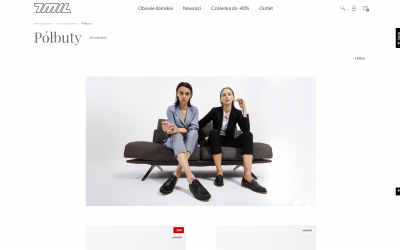
Ile kosztuje moduł PrestaShop Checkout?
Moduł PrestaShop Checkout jest bezpłatny. Jednak podobnie, jak w przypadku każdej metody płatniczej, opłaty za transakcje są naliczane według stałej i zmiennej stawki, która różni się w zależności od kraju.
Na koniec
Niezależnie od metody płatności wybranej przez Twoich Klientów, PrestaShop umożliwia zarządzanie całym procesem. Moduł jest stale rozbudowywany i rozwijany. W 2020 roku twórcy modułu przewidują bardziej skuteczną personalizacją procesu zakupowego, przyjmowanie płatności ratalnych, a także integrację płatności POS z modułem PrestaShop Checkout.
Zobacz także:
6 najlepszych modułów czatu dla sklepu na PrestaShop 1.7
Moduł tłumacza Google dla Prestashop 1.7
Jak wygenerować mapę witryny dla sklepu na PrestaShop?